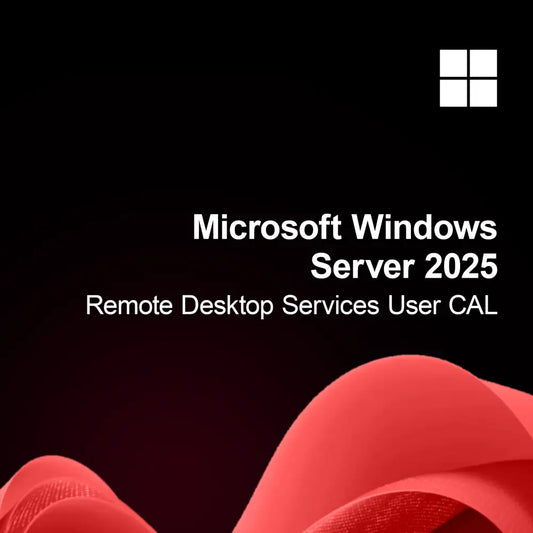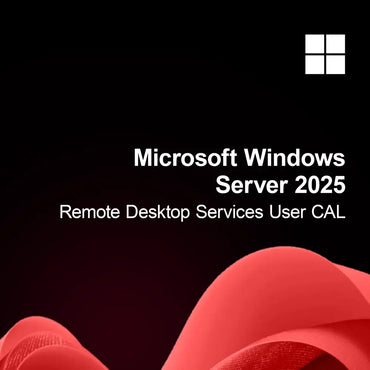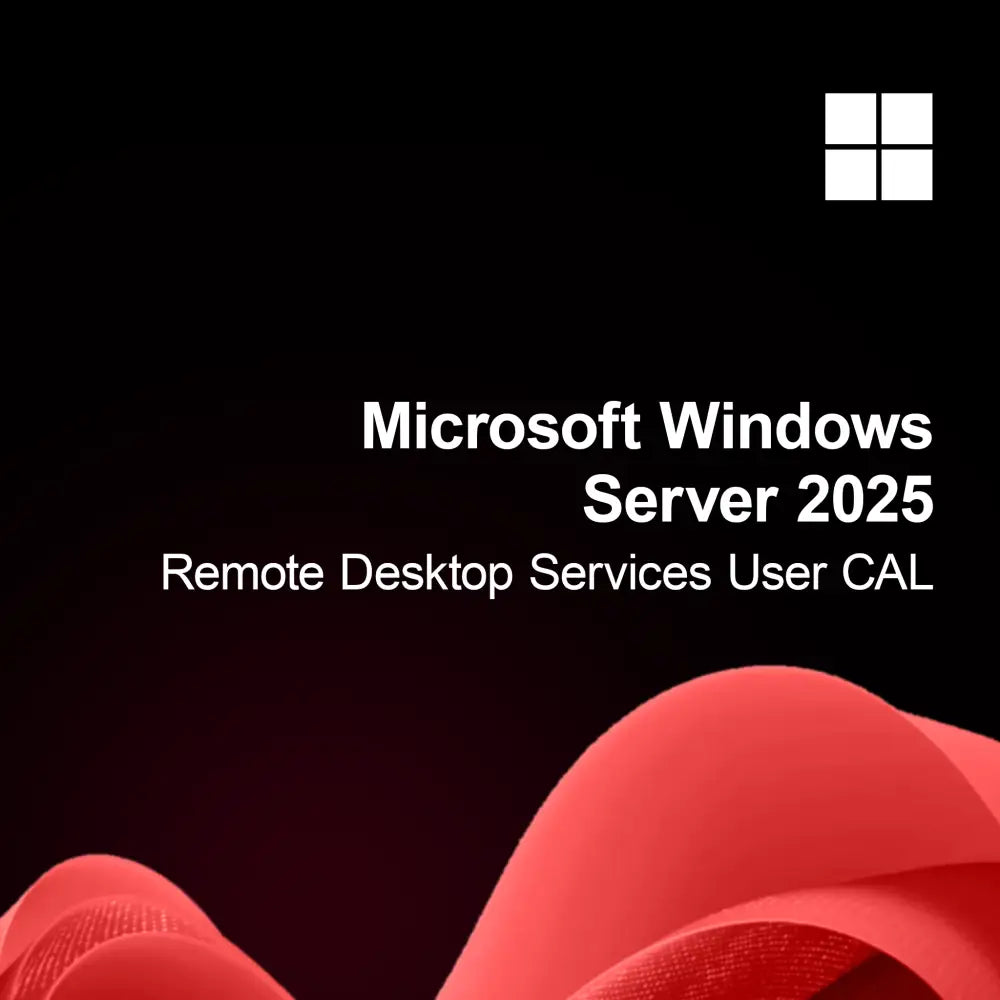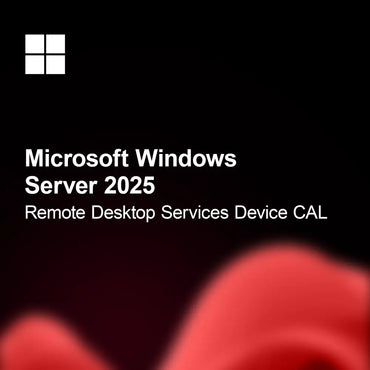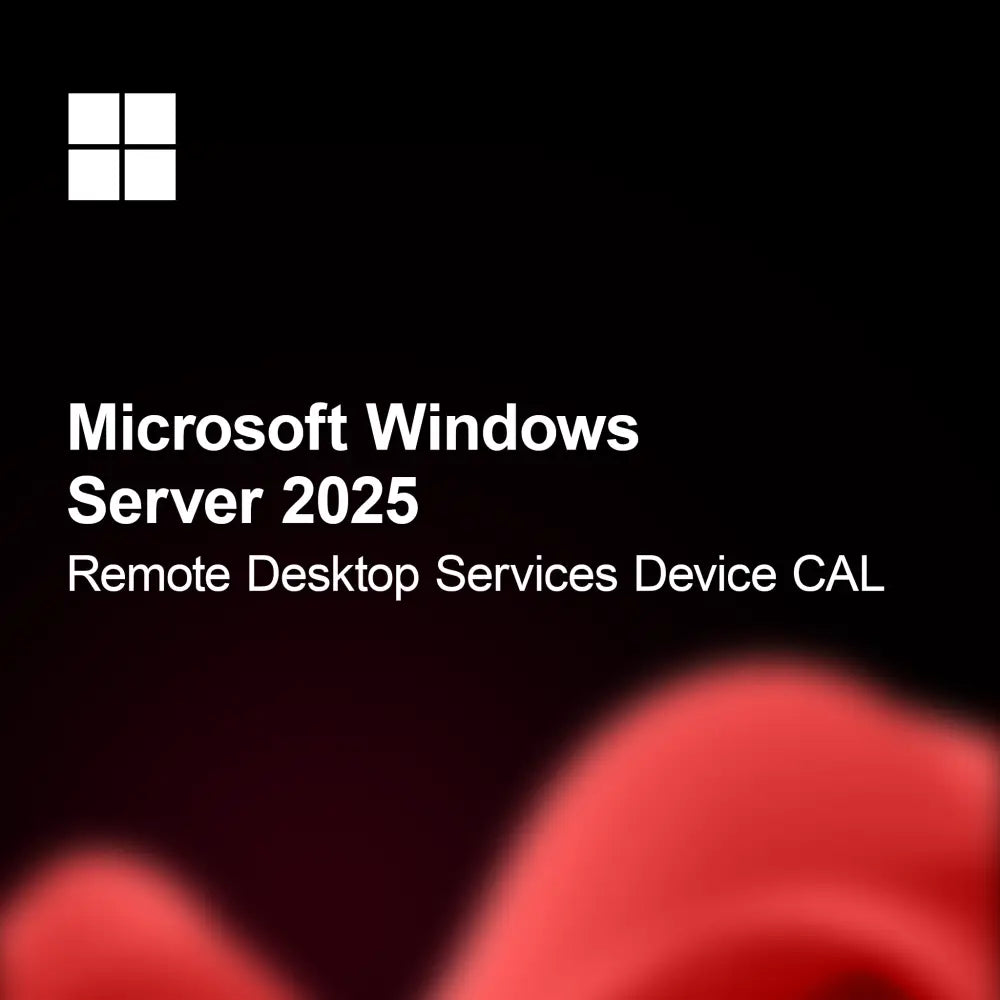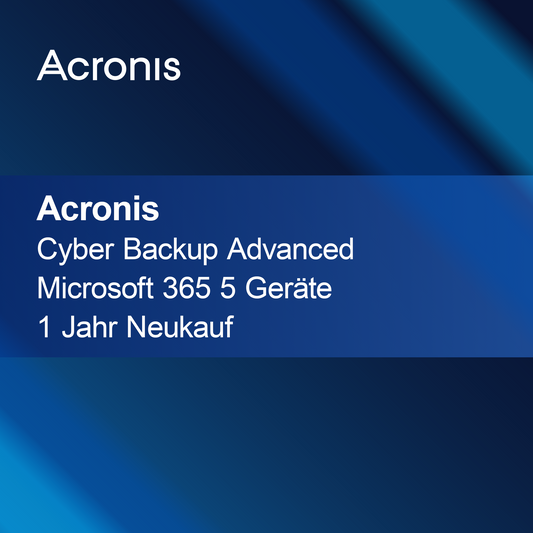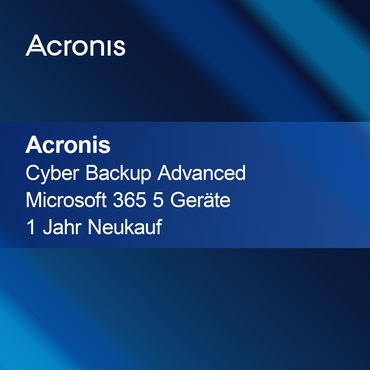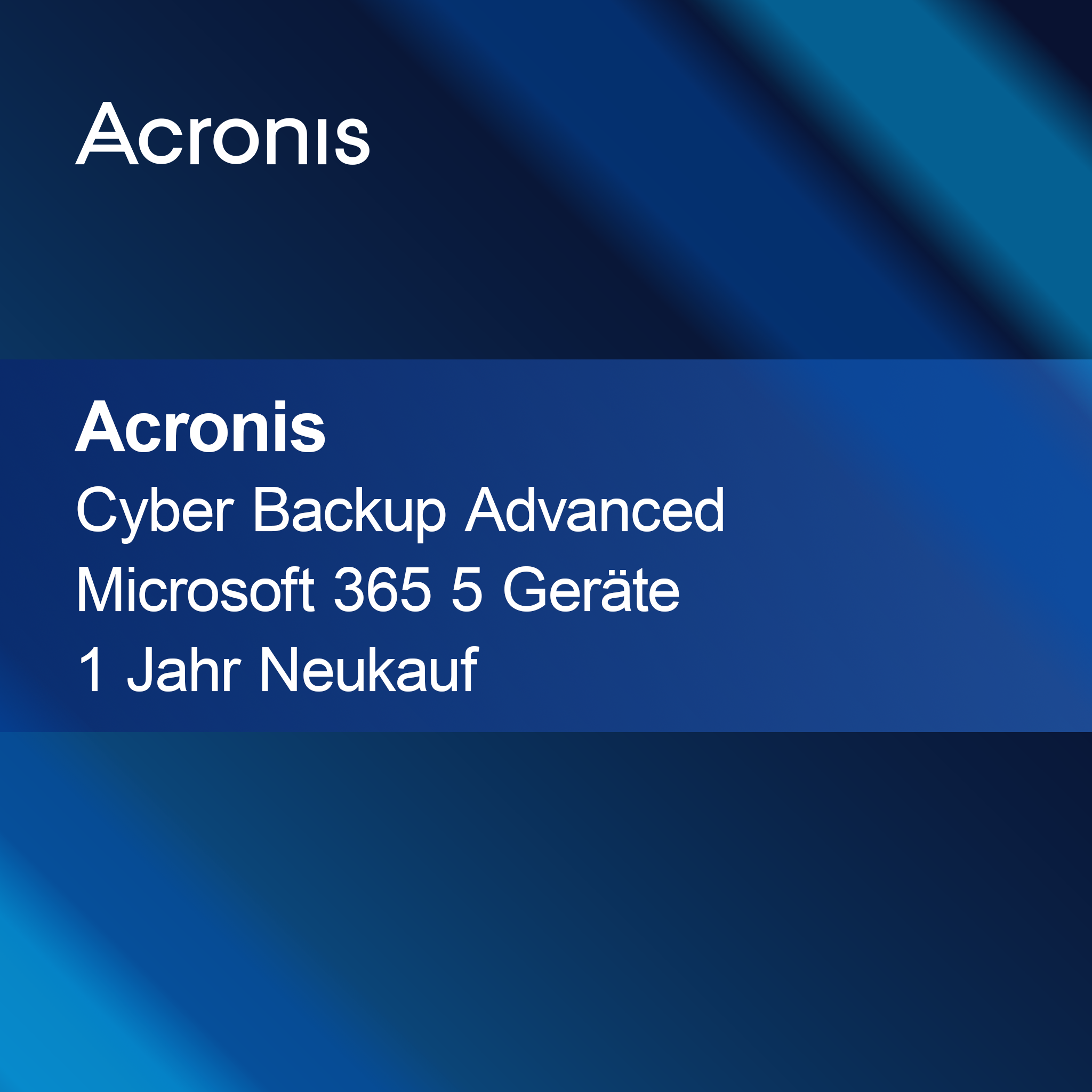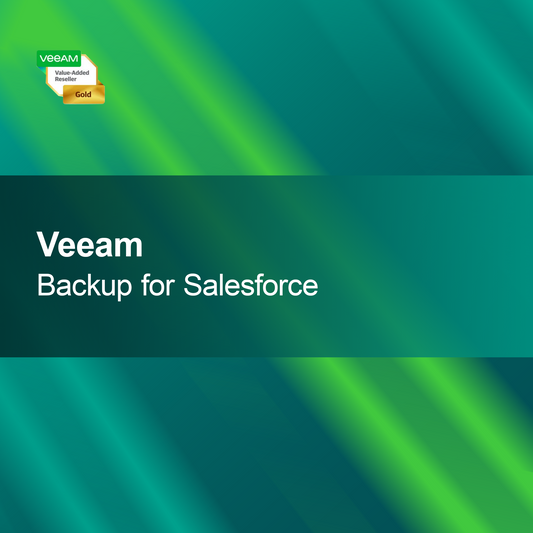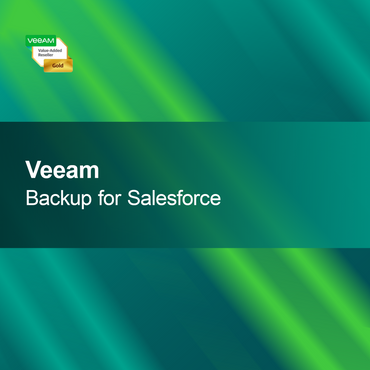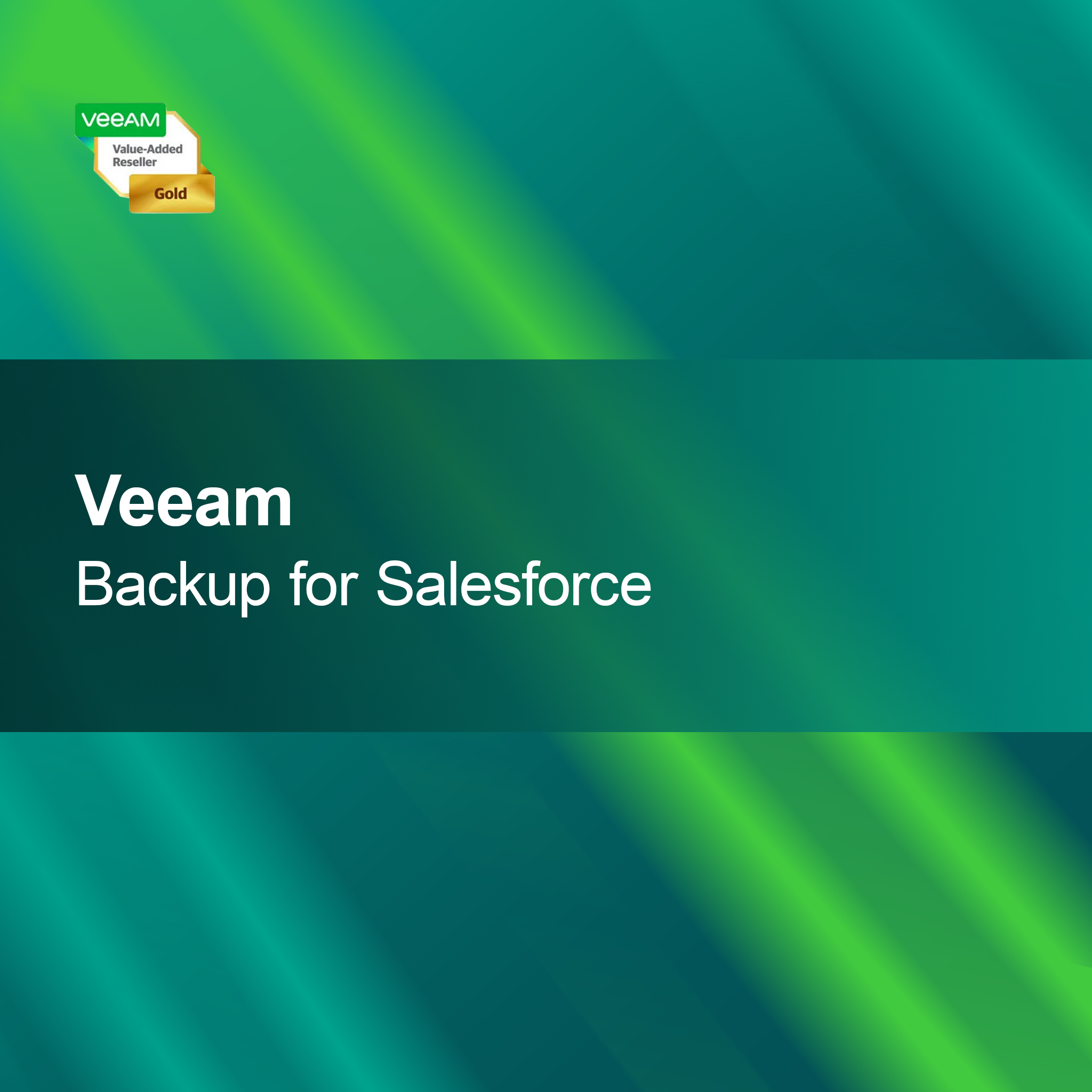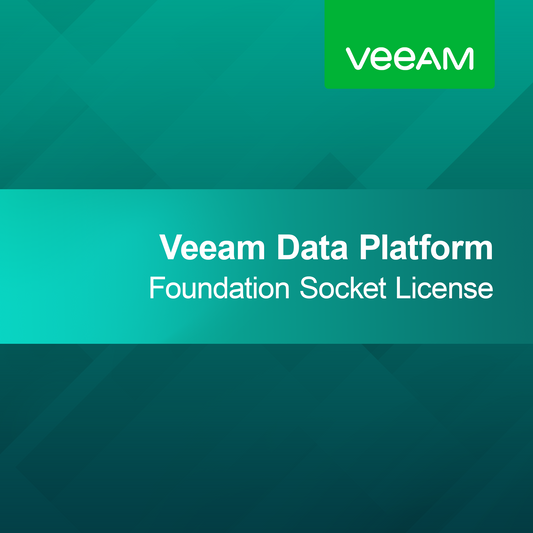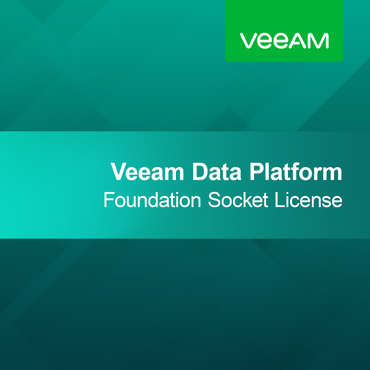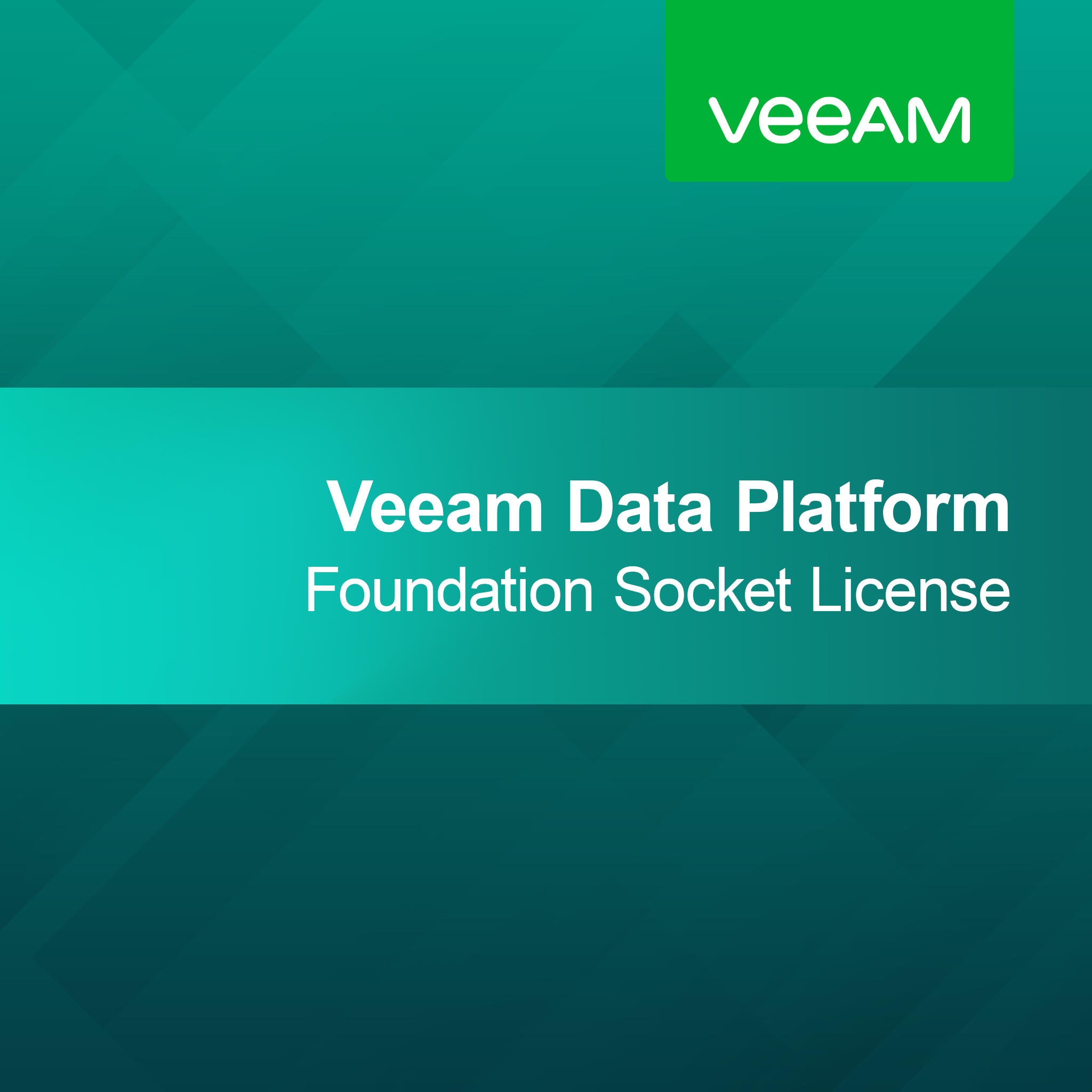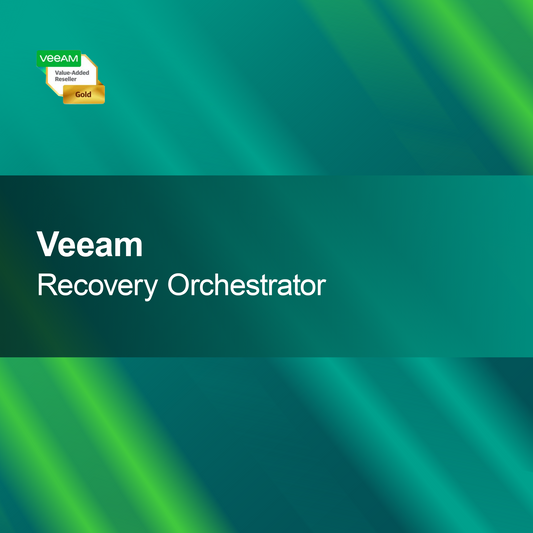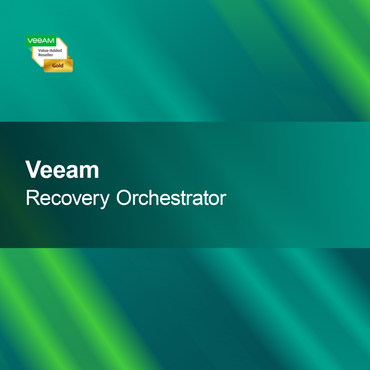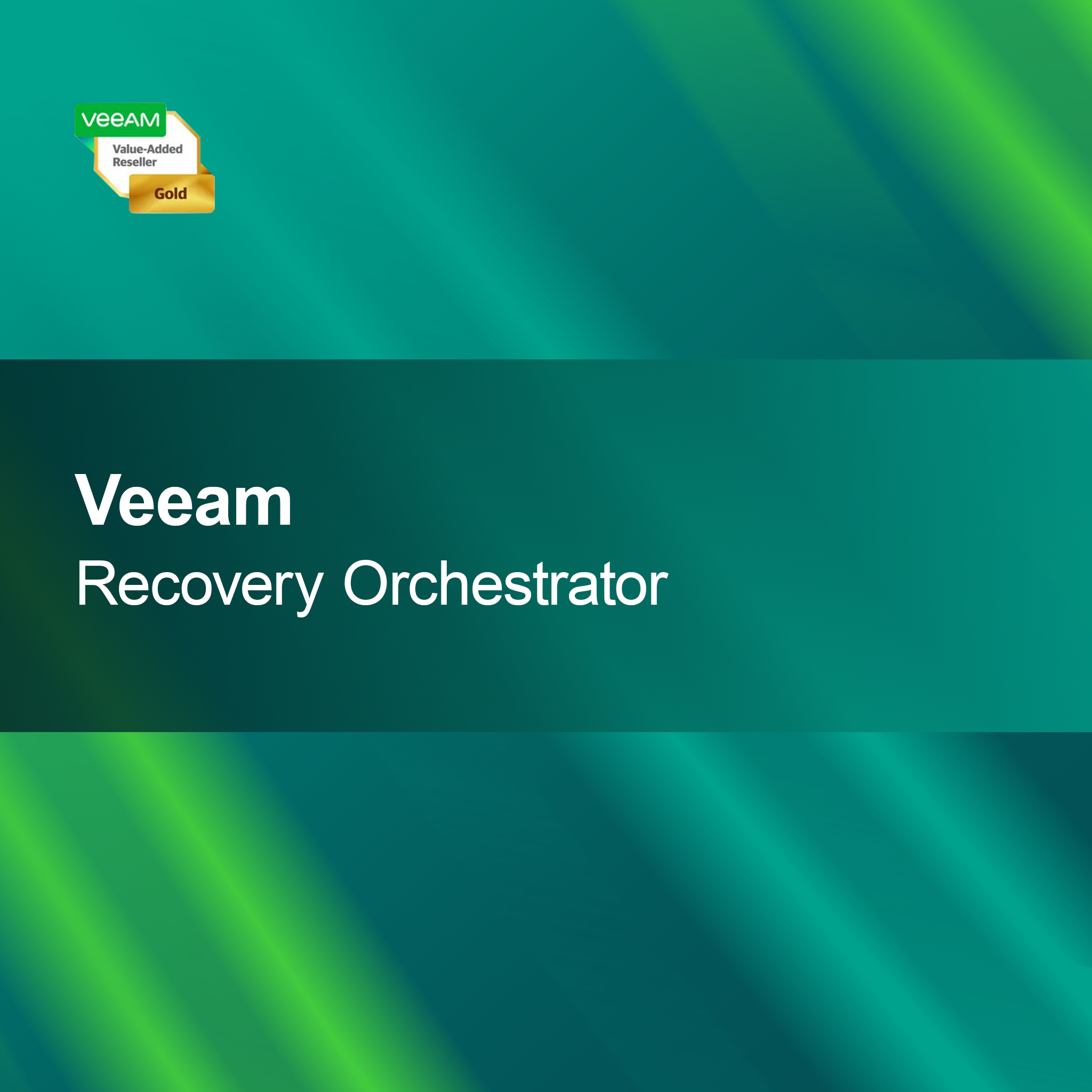-
Microsoft Windows Server 2025 Usługi pulpitu zdalnego Licencja użytkownika CAL
Cena regularna Od €127,95Cena promocyjna Od €127,95 Cena regularnaCena jednostkowa zaMicrosoft Windows Server 2025 Remote Desktop Services User CAL Dzięki kluczowi licencyjnemu do Microsoft Windows Server 2025 Remote Desktop Services User CAL otrzymujesz potężne i elastyczne...
-
Microsoft Windows Server 2025 Usługi pulpitu zdalnego Device CAL
Cena regularna Od €119,95Cena promocyjna Od €119,95 Cena regularnaCena jednostkowa zaMicrosoft Windows Server 2025 Remote Desktop Services Device CAL Dzięki kluczowi licencyjnemu do Microsoft Windows Server 2025 Remote Desktop Services Device CAL otrzymujesz wydajne i elastyczne...
Windows Server 2025 RDS
Czy Windows Server 2025 RDS spełnia moje wymagania?
Windows Server 2025 RDS (Remote Desktop Services) to potężne rozwiązanie dla firm, które potrzebują zdalnego dostępu do aplikacji i pulpitów. Ta wersja oferuje liczne ulepszenia w zakresie bezpieczeństwa i użyteczności. Jeśli Twoja firma stawia na elastyczne modele pracy lub pracownicy pracują z różnych lokalizacji, RDS może być dla Ciebie sensowną opcją, aby zwiększyć produktywność i jednocześnie zoptymalizować koszty IT.
Jakie funkcje oferuje Windows Server 2025 RDS?
Windows Server 2025 RDS obejmuje wiele funkcji ułatwiających dostęp do aplikacji i pulpitów. Należą do nich ulepszone protokoły bezpieczeństwa, obsługa wielu sesji oraz zoptymalizowany interfejs użytkownika. Funkcje te pozwalają poprawić doświadczenie użytkownika, jednocześnie upraszczając zarządzanie sesjami zdalnymi. Ponadto wspierana jest integracja z innymi usługami Microsoft, co sprzyja współpracy zespołowej.
Jakie modele licencjonowania są dostępne dla Windows Server 2025 RDS?
Dla Windows Server 2025 RDS dostępne są różne modele licencjonowania, w tym licencje CAL dla użytkowników i urządzeń (Client Access Licenses). Licencje użytkownika CAL są idealne dla firm z wieloma mobilnymi pracownikami, podczas gdy licencje urządzenia CAL lepiej sprawdzają się w organizacjach, gdzie wielu użytkowników korzysta z jednego stałego stanowiska pracy. Wybór odpowiedniego modelu licencjonowania jest kluczowy, aby zapewnić wszystkim użytkownikom potrzebny dostęp.
Na co zwrócić uwagę podczas instalacji?
Podczas instalacji Windows Server 2025 RDS ważne jest, aby sprawdzić wymagania systemowe. Należą do nich kompatybilny system operacyjny, wystarczająca pamięć operacyjna i miejsce na dysku. Zaleca się zamknięcie wszystkich innych aplikacji przed instalacją, aby uniknąć możliwych konfliktów. Staranna planowanie instalacji pomaga zapewnić płynny dostęp zdalny i szybki dostęp użytkowników do potrzebnych zasobów.
- Ulepszone protokoły bezpieczeństwa dla bezpiecznego dostępu
- Obsługa wielu jednoczesnych sesji
- Ulepszony interfejs użytkownika dla lepszego doświadczenia użytkownika
Jak aktywować Windows Server 2025 RDS?
Aktywacja Windows Server 2025 RDS zwykle odbywa się za pomocą klucza produktu, który jest dostarczany przy zakupie. Po instalacji zostaniesz poproszony o wprowadzenie tego klucza. Zaleca się bezpieczne przechowywanie klucza, ponieważ może być potrzebny do przyszłych instalacji lub konserwacji. Pomyślna aktywacja zapewnia pełny dostęp do wszystkich funkcji RDS.
Czym Windows Server 2025 RDS różni się od wcześniejszych wersji?
Windows Server 2025 RDS wprowadza w porównaniu do wcześniejszych wersji, takich jak 2019, wiele ulepszeń. Należą do nich rozszerzone funkcje bezpieczeństwa, bardziej przyjazny interfejs oraz lepsza integracja z usługami w chmurze. Te nowości umożliwiają bardziej efektywne zarządzanie i korzystanie z usług pulpitu zdalnego. Jeśli Twoja organizacja polega na najnowszych technologiach, aktualna wersja może być właściwym wyborem.
Jakie są wymagania systemowe dla Windows Server 2025 RDS?
Aby pomyślnie zainstalować Windows Server 2025 RDS, Twój system powinien używać co najmniej Windows Server 2022 lub nowszego. Wymagane jest również co najmniej 8 GB RAM i 20 GB wolnego miejsca na dysku. Odpowiednie połączenie sieciowe jest również ważne, aby zapewnić stabilne połączenie zdalne. Sprawdź te wymagania, aby upewnić się, że oprogramowanie działa optymalnie i doświadczenie użytkownika nie jest zakłócone.